|
在 OneNote UWP 中选中要保存为 HTML 的内容
首先,在 OneNote UWP 中选中我们要保存的内容。 可以按快捷键 Ctrl+A 多次来选中内容。 按 Ctrl+A 一次,选中一个段落。 再按 Ctrl+A 一次,则选中该文本容器的所有内容。 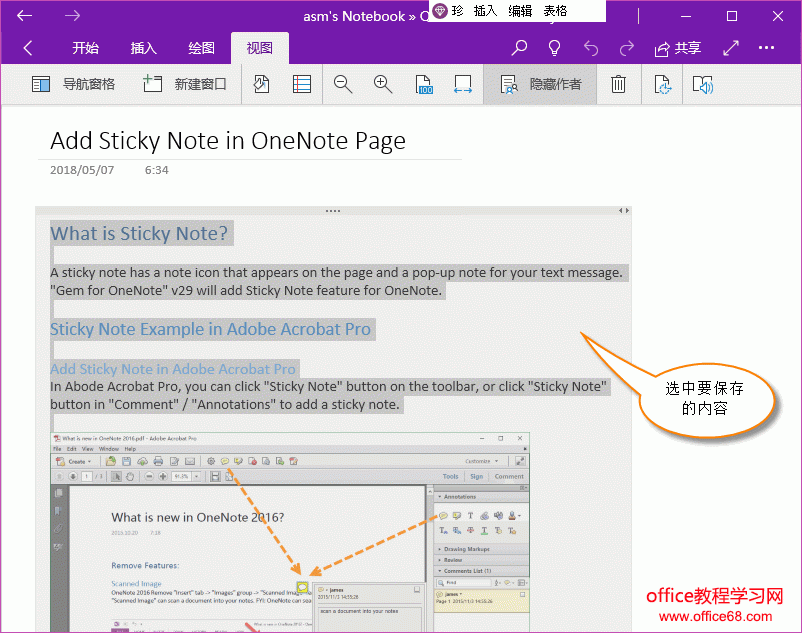
保存 OneNote UWP 内容为 HTML 文件
然后,点击珍宝菜单的“珍”菜单 -》“另存为”菜单项。 则,会弹出另存为窗口,指定保存到的文件夹。 最后保存即可。 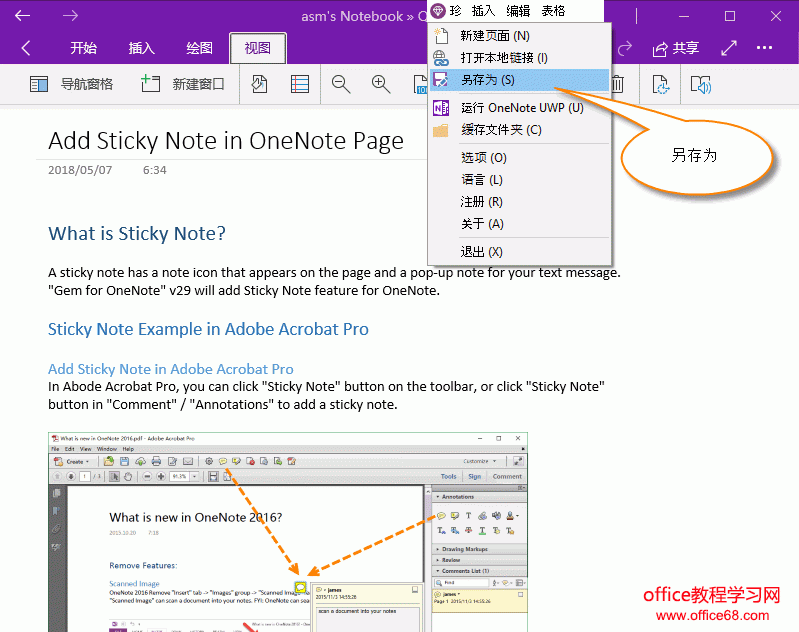
演示

|
|
在 OneNote UWP 中选中要保存为 HTML 的内容
首先,在 OneNote UWP 中选中我们要保存的内容。 可以按快捷键 Ctrl+A 多次来选中内容。 按 Ctrl+A 一次,选中一个段落。 再按 Ctrl+A 一次,则选中该文本容器的所有内容。 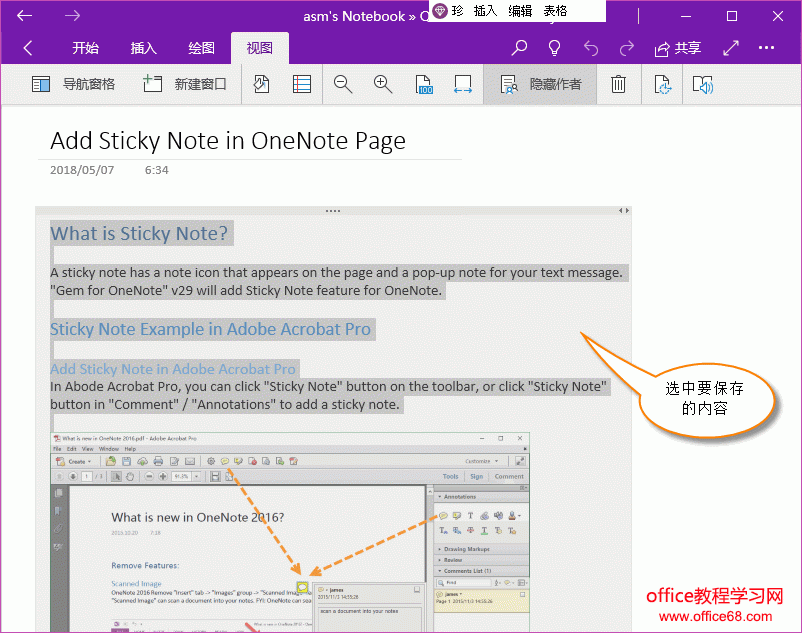
保存 OneNote UWP 内容为 HTML 文件
然后,点击珍宝菜单的“珍”菜单 -》“另存为”菜单项。 则,会弹出另存为窗口,指定保存到的文件夹。 最后保存即可。 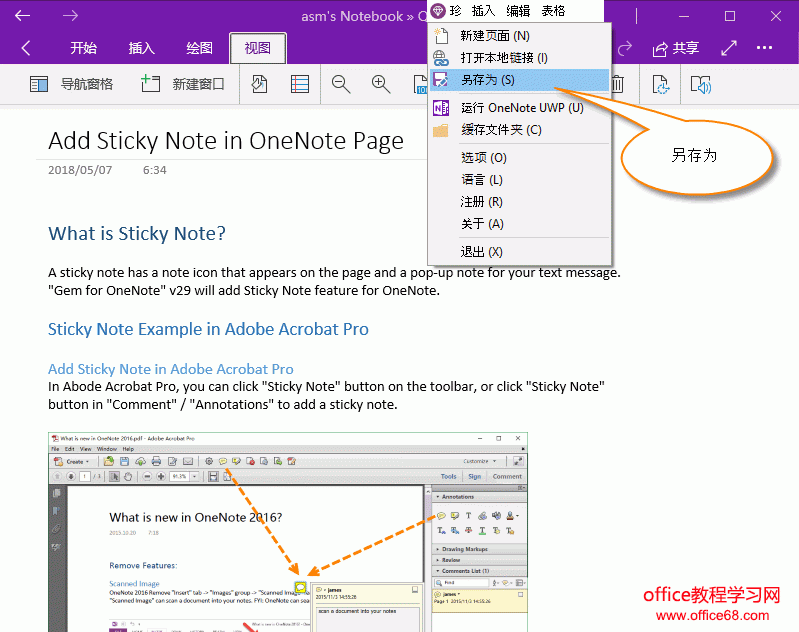
演示

|
在OneNote电子笔记本中可以通过手写的方式快速记录笔记。具体的使用技巧请见下面的视...
OneNote 的 插入链接 功能对 Windows 文件或者文件夹只能创建绝对路径链接,无法创建...
截取网页摘要到 OneNote - Bring to OneNote 在网页上选取重要内容,并通过 Bring to ...
Gem for OneNote 23 开始加入按多列排序 OneNote 原生表格的功能. 按列的顺序排列表格...
保存在文件夹及其子文件夹下的 HTML 文件 如果你保存你的 HTML 文件在一个文件夹下,...
要在 OneNote 中重建 Evernote 的笔记本组树状结构,我们需要 2 个软件来实现。 Evern...